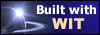|
Arborescence :
Facettes, par catégories :
Menu
Affichage (4) Aide (7) Edition (9) Fenêtres (1) Fichier (54) File (1) Idées (50) Import/Export (16) Modèles (72) Mots clés (4) Publications (20) Tâches (1) Vue "Normale" (16) Vue principale (4)
Fonctionnalité
Catégorie
Comment insérer ces widgets? |
Choisissez l'image à insérer à partir du sélecteur de fichier, et WIT l'insère à partir de la position courante du curseur, dans l'éditeur de texte. L'image est ajoutée à l'idée courante (elle est visible avec un titre commençant par "--" dans sa liste d'images (voir le dialogue des propriétés de l'idée)), tandis que WIT crée le code HTML d'insertion (voir la note 2). Enlever une image précédemment insérée est facile : sélectionnez la et appuyez sur la touche "Supprimer". L'image sera également supprimée des propriétés de l'idée lorsque WIT recalculera la page. Le style CSS ".TextImage" contrôle comment cette image doit être insérée et représentée dans le texte (utilisation avancée). Note : vous pouvez effectuer un glisser / déposer (drag & drop) d'une ou de plusieurs images, directement à partir de l'explorateur de fichiers, dans l'éditeur WYSIWYG. Si les images déposées ne sont pas correctement placées dans le texte, sélectionnez les une à une et glissez les à leur nouvel emplacement (surveillez pour cela les changements de la position du point d'insertion dans le texte lorsque vous déplacez chaque image). Note 2 : le code HTML inséré par WIT est de la forme :
See also :
Corrélats : Images ; Répertoire extra
|
||||||||||||||||||||